Topp beste gratis og betalte Syslog Server-programvare for Windows

Syslog Server er en viktig del av en IT-administrators arsenal, spesielt når det gjelder å administrere hendelseslogger på et sentralisert sted.
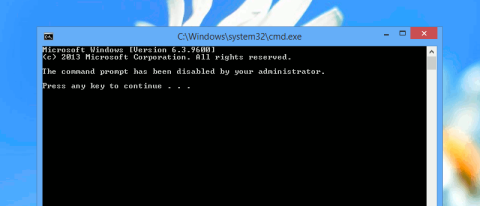
Kommandoprompt på Windows lar deg utstede kommandoer for datamaskinen for å utføre kommandoen og få tilgang til systemet. Imidlertid kan hackere bruke kommandoprompt (CMD) for å få ulovlig tilgang til sensitive data. Derfor bør du deaktivere kommandoprompt i nødvendige tilfeller.
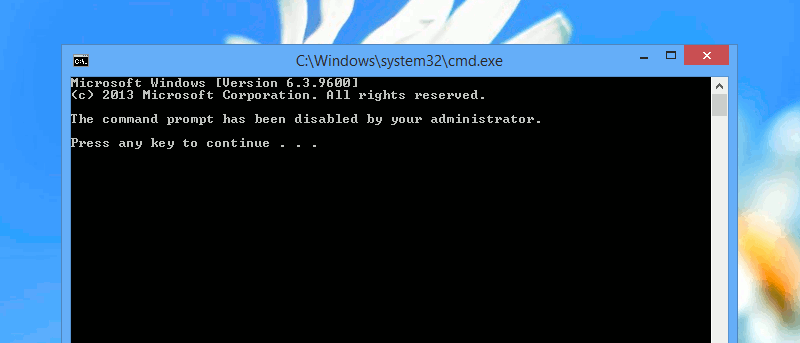
1. Bruk Group Policy Editor
For å deaktivere ledeteksten ved hjelp av gruppepolicyredigering, trykk først på Win + R -tastekombinasjonen for å åpne Kjør-vinduet, skriv deretter inn gpedit.msc i Kjør-vinduet og trykk Enter for å åpne vinduet for gruppepolicyredigering.
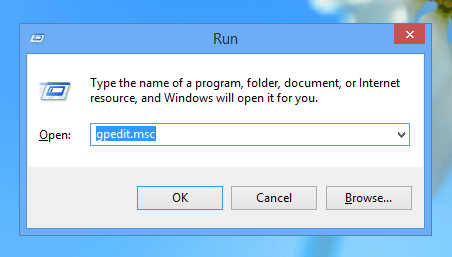
Neste i policyvinduet, naviger til banen Brukerkonfigurasjon -> Administrative maler -> System.
Dobbeltklikk her på Forhindre tilgang til ledetekst- alternativet i høyre rute.
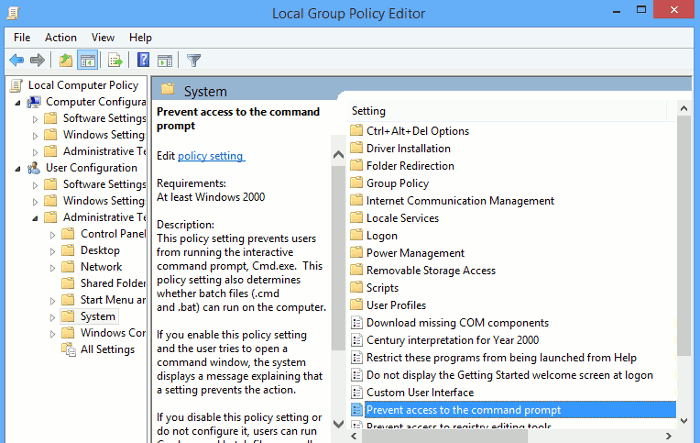
På dette tidspunktet vises vinduet Hindre tilgang til ledeteksten på skjermen. I dette vinduet velger du Aktivert og deretter OK for å lagre endringene.
Deretter velger du Ja i alternativet Deaktiver kommandoprompt skriptbehandling også under Alternativer .
Fra nå av, når du åpner Ledetekst-vinduet, vil du motta meldingen Ledeteksten har blitt deaktivert av administratoren (kommandovinduet er deaktivert av administratoren).

Hvis du vil aktivere kommandoprompt på nytt, følger du de samme trinnene. Men i vinduet Forhindre tilgang til ledeteksten velger du Ikke konfigurert eller Deaktiver -alternativet , og du er ferdig.
2. Bruk Registerredigering
Hvis du ikke får tilgang til Group Policy Editor, kan du bruke Windows Registerredigering.
Trykk først Win + R -tastekombinasjonen for å åpne Kjør-vinduet, skriv deretter inn nøkkelordet regedit og trykk Enter for å åpne Registerredigeringsvinduet.
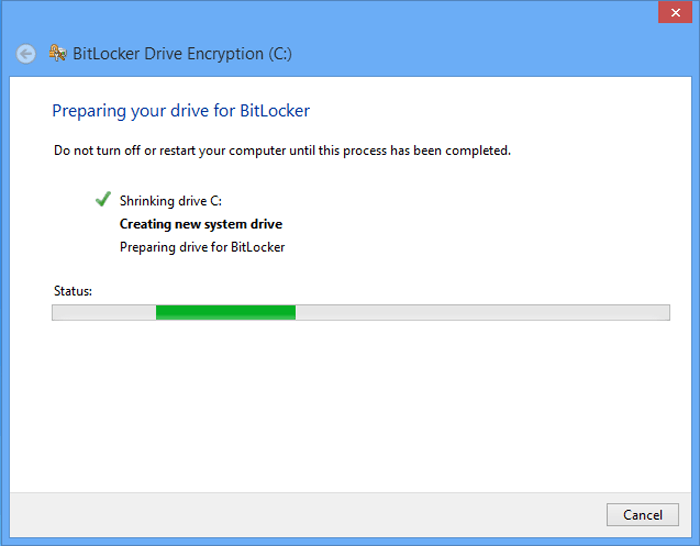
Etter at Registerredigeringsvinduet vises, naviger til banen nedenfor:
HKEY_CURRENT_USER\Software\Policies\Microsoft\Windows\System
Hvis du ikke finner Windows- eller systemnøkkelen, kan du opprette disse nøklene.
På bildet nedenfor kan du se at standard DisableCMD- verdi er satt til 0 .
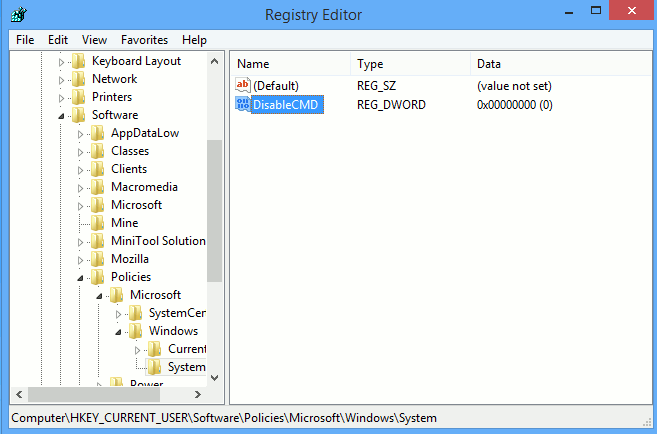
Din oppgave er bare å klikke DisableCMD og deretter angi verdidataverdien på 2 , og deretter klikke OK for å lagre endringene.
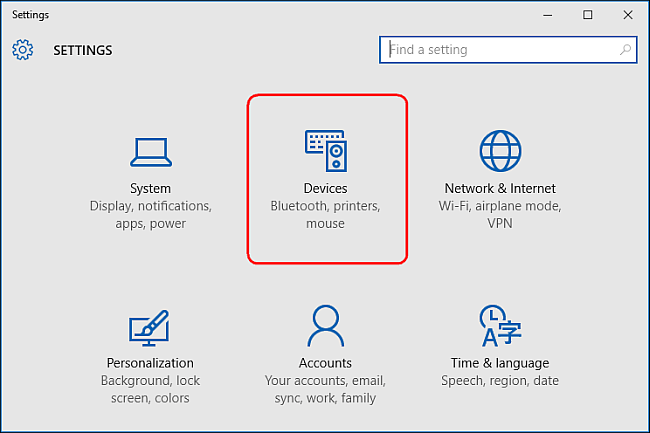
Hvis du vil deaktivere kjøring av skript, skriv inn verdidataverdien som 1 . Opprett deretter en ny DWORD-verdi kalt DisableCMD og skriv inn de nødvendige verdidataverdiene.
Fra nå av, når du åpner Ledetekst-vinduet, vil du motta meldingen Ledeteksten har blitt deaktivert av administratoren (kommandovinduet er deaktivert av administratoren).
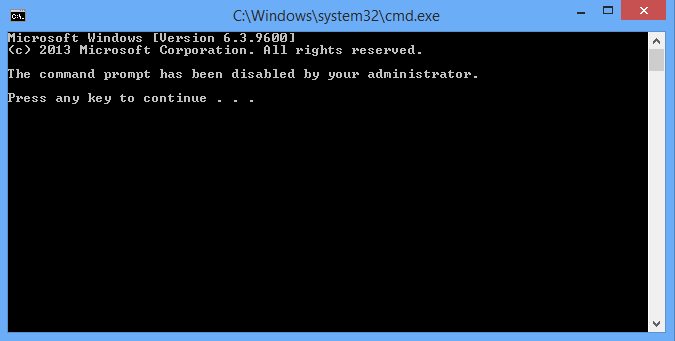
Hvis du vil aktivere kommandoprompt på nytt, følger du de samme trinnene, bare endre verdien i Verdidata til 0 .
Du kan referere til noen flere artikler nedenfor:
Lykke til!
Syslog Server er en viktig del av en IT-administrators arsenal, spesielt når det gjelder å administrere hendelseslogger på et sentralisert sted.
Feil 524: En tidsavbrudd oppstod er en Cloudflare-spesifikk HTTP-statuskode som indikerer at tilkoblingen til serveren ble stengt på grunn av et tidsavbrudd.
Feilkode 0x80070570 er en vanlig feilmelding på datamaskiner, bærbare datamaskiner og nettbrett som kjører operativsystemet Windows 10. Den vises imidlertid også på datamaskiner som kjører Windows 8.1, Windows 8, Windows 7 eller tidligere.
Blue screen of death-feil BSOD PAGE_FAULT_IN_NONPAGED_AREA eller STOP 0x00000050 er en feil som ofte oppstår etter installasjon av en maskinvareenhetsdriver, eller etter installasjon eller oppdatering av ny programvare, og i noen tilfeller er årsaken at feilen skyldes en korrupt NTFS-partisjon.
Video Scheduler Intern Error er også en dødelig blåskjermfeil, denne feilen oppstår ofte på Windows 10 og Windows 8.1. Denne artikkelen vil vise deg noen måter å fikse denne feilen på.
For å få Windows 10 til å starte opp raskere og redusere oppstartstiden, nedenfor er trinnene du må følge for å fjerne Epic fra Windows Startup og forhindre at Epic Launcher starter med Windows 10.
Du bør ikke lagre filer på skrivebordet. Det finnes bedre måter å lagre datafiler på og holde skrivebordet ryddig. Den følgende artikkelen vil vise deg mer effektive steder å lagre filer på Windows 10.
Uansett årsak, noen ganger må du justere skjermens lysstyrke for å passe til forskjellige lysforhold og formål. Hvis du trenger å observere detaljene i et bilde eller se en film, må du øke lysstyrken. Omvendt kan det også være lurt å senke lysstyrken for å beskytte batteriet til den bærbare datamaskinen.
Våkner datamaskinen din tilfeldig og dukker opp et vindu som sier "Søker etter oppdateringer"? Vanligvis skyldes dette programmet MoUSOCoreWorker.exe - en Microsoft-oppgave som hjelper til med å koordinere installasjonen av Windows-oppdateringer.
Denne artikkelen forklarer hvordan du bruker PuTTY-terminalvinduet på Windows, hvordan du konfigurerer PuTTY, hvordan du oppretter og lagrer konfigurasjoner og hvilke konfigurasjonsalternativer som skal endres.








